
Mac에서 자획 - 간체를 사용하여 중국어 입력하기
자획 - 간체 입력 소스를 사용하면 5가지 기본 자획의 조합을 기반으로 중국어(간체) 문자를 입력할 수 있습니다. 각 자획은 숫자 키패드 또는 키보드에 있는 키에 대응되어 있습니다.
자획 | 키패드 키 | 키보드 키 |
|---|---|---|
一(가로획) | 1 | J |
丨(세로획) | 2 | K |
丿(왼쪽으로 굽음) | 3 | L |
丶(점 또는 오른쪽으로 삐침) | 4 | U |
乛(갈고리) | 5 | I |
또한 자획을 잘 모를 때는 *와일드 카드 키(6 또는 O)를 사용할 수 있습니다. 예를 들어, 一一*一*(11616 또는 JJOJO)를 입력한 다음 후보 한자 윈도우에서 해당 문자를 선택할 수 있습니다.
먼저 Mac에서 입력 소스를 설정하십시오(자획 - 간체를 추가하고 필요한 경우 손글씨 - 간체 추가).
메뉴 막대에서 입력 메뉴를 클릭하고 다음 중 하나를 수행하십시오.
자획 - 간체를 선택하여 키보드를 사용하십시오.
Mac에 Touch Bar가 있고 Control Strip을 사용자화하여 입력 소스 버튼
 을 추가한 경우, 버튼을 탭하여 자획 - 간체를 선택하십시오.
을 추가한 경우, 버튼을 탭하여 자획 - 간체를 선택하십시오.손글씨 - 간체를 선택하여 트랙패드를 사용하십시오.
Mac에 Touch Bar가 있고 Control Strip을 사용자화하여 손글씨 버튼
 을 추가한 경우, 버튼을 탭하여 손글씨 - 간체를 선택하십시오. 트랙패드 손글씨를 사용하여 중국어 쓰기를 참조하십시오.
을 추가한 경우, 버튼을 탭하여 손글씨 - 간체를 선택하십시오. 트랙패드 손글씨를 사용하여 중국어 쓰기를 참조하십시오.
앱에서 다음 중 하나를 수행하십시오.
숫자 키패드를 사용하여 문자 입력하기: 사용하려는 문자에 해당하는 입력 코드를 입력한 다음 후보 한자 윈도우에서 문자를 선택하십시오. 자획은 기본 순서로 입력되어야 합니다. 이 도표는 자획에 따른 숫자 키패드 키를 보여줍니다.
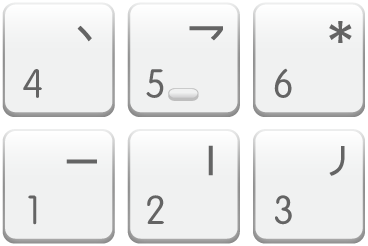
키보드를 사용하여 문자 입력하기: 사용하려는 문자에 해당하는 입력 코드를 입력한 다음 후보 한자 윈도우에서 문자를 선택하십시오. 이 도표는 자획에 따른 키보드 키를 보여줍니다.
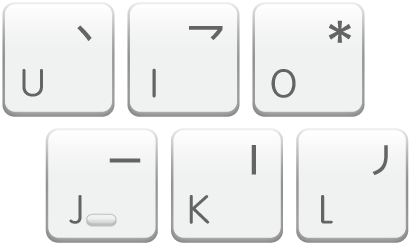
키보드 레이아웃 보기: 메뉴 막대에서 입력 메뉴를 클릭한 다음 키보드 뷰어 표시를 선택하십시오.
메뉴 항목 보이지 않는 경우 Apple 메뉴
 > 시스템 환경설정을 선택하고 키보드를 클릭하여 키보드를 클릭한 다음, ‘메뉴 막대에 키보드 및 이모티콘 뷰어 표시’를 선택하십시오.
> 시스템 환경설정을 선택하고 키보드를 클릭하여 키보드를 클릭한 다음, ‘메뉴 막대에 키보드 및 이모티콘 뷰어 표시’를 선택하십시오.
예상되는 완성 단어를 표시하거나 후보 한자 윈도우의 방향을 변경하려면 환경설정을 변경해야 할 수 있습니다.